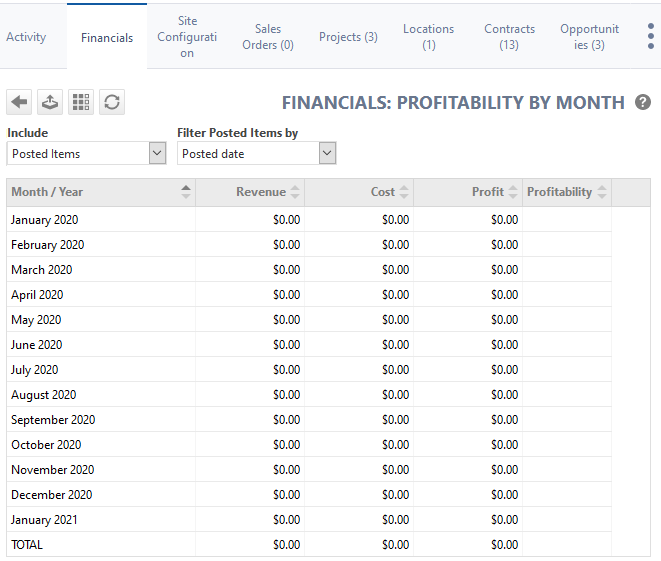Rentabilität nach Monat
SICHERHEIT Zugriffsrechte mit Zugriff auf Verträge sowie schreibgeschützter Zugriff für zuständige Mitarbeiter und Mitglieder des zuständigen Teams, wenn Zuständigen Mitarbeitern und Mitgliedern des zuständigen Teams Zugriff auf Firmendetails > Finanzielles und den Executive Summary-Bericht für ihre Firma gewähren aktiviert ist.
NAVIGATION > CRM > Suchen > Firmen > Klick auf einen Firmennamen > Registerkarten für Extras > Finanzielles > Klick auf den Berichtsnamen
Informationen über den Bericht „Finanzielles: Rentabilität nach Monat“
Die Tabelle „Rentabilität nach Monat“ zeigt Umsatz, Kosten, Gewinn und Rentabilität für die Firma in den letzten 12 Monaten (ohne den aktuellen Monat) an. Es ist beabsichtigt, eine historische Entwicklung für diese finanziellen Metriken darzustellen. Um die Seite zu öffnen, nutzen Sie den/die Pfad(e) im vorstehenden Abschnitt Sicherheit und Navigation.
Einen Überblick über den Inhalt finden Sie in Abschnitt Umsatz- und Kostenpositionen auf Firmen-, Vertrags- und Projektebene.
| Option | Beschreibung |
|---|---|
|
|
Klicken Sie auf die Schaltfläche „Zurück“, um zur vorherigen Seite zurückzukehren. |
|
|
SICHERHEIT Standardmäßig ist der Export für Benutzer mit Admin-Zugriffsrechten verfügbar und für alle anderen deaktiviert. Dies kann jedoch auch für andere Zugriffsrechte aktiviert werden. Siehe Kann Rasterdaten exportieren. HINWEIS Beim Export zu CSV: Um eine einheitliche Formatierung von Datum/Uhrzeit in der CSV-Ausgabe zu gewährleisten, empfehlen wir, dass die Autotask-Formatierungseinstellungen für Datum/Uhrzeit des Benutzers mit den Windows-Formatierungseinstellungen für Datum/Uhrzeit auf dem Computer, auf dem der Export vorgenommen wird, identisch sind. Dadurch werden Konflikte dabei verhindert, wie die Software, die den Bericht generiert, das Format für Datum/Uhrzeit interpretiert.
HINWEIS Beachten Sie, dass nur die ausgewählten Spalten der ersten 5.000 Datensätze exportiert werden. WICHTIG Die Exportdatei enthält nicht alle Felder, die für einen erneuten Import der Daten mit den Vorlagen für den Datenimport erforderlich sind, und die Datenüberschriften stimmen nicht überein. |
|
|
Mithilfe der Spaltenauswahl können Sie die Suchergebnisraster in Autotask individuell anpassen. Damit wird Folgendes festgelegt:
HINWEIS Einstellungen für die Spaltenauswahl in Suchergebnisrastern und einigen Standardberichten sind Teil der Benutzereinstellungen, die auf dem Autotask-Server gespeichert werden. Sie können sich über einen beliebigen Computer anmelden und Ihre Einstellungen für die Spaltenauswahl auf Ihre Autotask-Sitzung angewandt haben. Um die in Ihrer Autotask-Instanz gespeicherten Daten zu löschen und die Einstellungen für die Spaltenauswahl auf die Standardeinstellungen in Autotask zurückzusetzen, klicken Sie auf die Schaltfläche Einstellungen zurücksetzen unter Meine > Diverses > Einstellungen. Gehen Sie wie folgt vor, um das Raster anzupassen:
Die Spalten erscheinen entweder im Bereich Verfügbare Spalten oder Ausgewählte Spalten.
HINWEIS Die Reihenfolge von oben nach unten in der Liste Ausgewählte Spalten wird zur Reihenfolge von links nach rechts in der Liste Suchergebnisse.
TIPP Wenn die Zeichen + # nach dem Spaltennamen erscheinen, dann hat diese Spalte möglicherweise mehrere Einträge für einige Zeilen zurückgegeben. Wenn dies geschieht, erscheint der erste Eintrag in der Zeile gefolgt von + und dann die Anzahl der weiteren zurückgegebenen Einträge. Um die Liste der weiteren Einträge anzuzeigen, fahren Sie mit der Maus über den Eintrag in der Spalte. |
|
|
Klicken Sie auf das Aktualisierungssymbol |
Der Tabellenkopf enthält die folgenden Filter:
| Name | Beschreibung |
|---|---|
| Einschließen | Wählen Sie ausstehende, gebuchte oder ausstehende und gebuchte Posten aus. |
| Gebuchte Posten filtern nach | Wählen Sie entweder das Buchungsdatum (Standard) oder das Postendatum als Referenztag für die Zeitraumspalten aus. |
| Spalte | Beschreibung |
|---|---|
| Monat / Jahr | Die letzten 12 Monate, ohne den laufenden Monat. Wenn zum Beispiel der aktuelle Monat April 2023 ist, enthält die Tabelle Daten von April 2022 bis März 2023. |
| Umsatz | Die Umsatzmetrik summiert alle Einnahmen für die Firma in den vergangenen 12 Monaten. |
| Kosten | Die Kostenmetrik summiert alle Kosten für die Firma in den vergangenen 12 Monaten. |
| Gewinn | Mit der Gewinnmetrik können Sie den historischen Gewinn über die letzten 12 Monate vergleichen. |
| Rentabilität | Mit der Rentabilitätsmetrik können Sie die historische Rentabilität über die letzten 12 Monate vergleichen. |
Die Tabelle zeigt eine Zeile für jeden der letzten 12 Monate an (plus den laufenden Monat). Dieser Zeitrahmen kann nicht geändert werden.
Vergleich der Finanzberichte mit Standardberichten
Da die Datensätze für das Finanzielle, das Executive Dashboard und die LiveReports-Familie „Gewinn“ (Firma, Vertrag, Projekt) umfassender sind als Standardberichte, entsprechen die Summen in den neuen Tabellen und Berichten nicht unbedingt denen in den Standardberichten. Siehe: